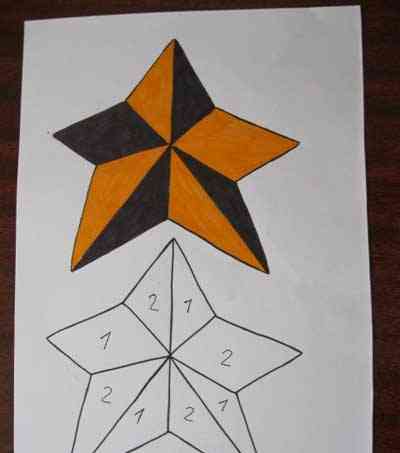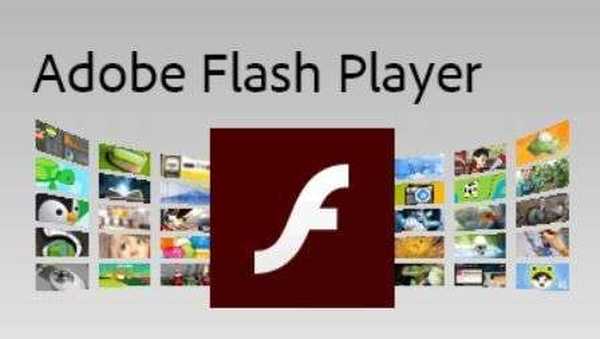
Z przyjemnością witam Cię na stronie własnymi rękami. Dzisiaj ujawnimy bardzo częste pytanie: „wtyczka Adobe Flash Player jest nieaktualna”. Objawami tego problemu są - muzyka nie jest odtwarzana w przeglądarce, odtwarzacze wideo nie działają, niektóre strony w ogóle się nie otwierają lub są wyświetlane nieprawidłowo. Aby pozbyć się tych nieprzyjemnych sytuacji, po prostu zaktualizuj Flash Playera.
Jeśli odtwarzacz Adobe Flash nie aktualizuje się automatycznie, może być kilka przyczyn - zakaz automatycznej aktualizacji, konflikt zainstalowanych wtyczek, niewłaściwa instalacja wtyczki lub brak połączenia z Internetem (są to najczęstsze przyczyny). W tym artykule porozmawiamy o najprostszym sposobie uaktualnienia lub instalacji wtyczki Adobe Flash..
Aby zaktualizować przestarzały moduł, możesz skorzystać z oficjalnej usługi Adobe, gdzie można uzyskać pełne instrukcje dotyczące pobierania i instalowania najnowszej wersji odtwarzacza. Jeśli zainstalowana jest najnowsza wersja Flash Playera, nie są już potrzebne żadne ustawienia.
Zastanówmy się, co zrobić, jeśli moduł Adobe Flash Player jest nieaktualny:
1) Przejdź do usługi Adobe Flash Player za pośrednictwem linku. Przechodzimy do strony, na której widzimy słowa „zainstaluj teraz” w prawej dolnej części ekranu. Które musisz kliknąć. Wcześniej czytamy pole „dodatkowa oferta” - tam oferowane są dodatkowe usługi, a jeśli ich potrzebujemy, odznaczamy.

2) Po kliknięciu przycisku instalator pobiera na nasz komputer (nie jest to sam Adobe Flash Player, ale instalator). Jeśli pracujemy z przeglądarką Yandex, pliki do pobrania pojawią się w prawym górnym rogu przeglądarki. W innych przypadkach (Opera, Chrome, Amigo) - przejdź do menu przeglądarki i kliknij kartę „Pobieranie”

Uwaga: podczas instalowania programu Adobe Flash Player musisz zamknąć wszystkie przeglądarki, aby wtyczka została poprawnie zainstalowana.
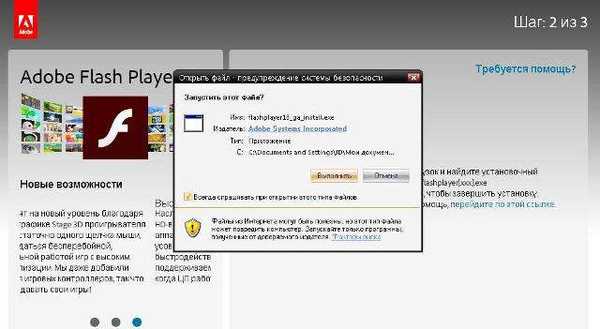
rozpocznij instalację wtyczki
3) Uruchamiając instalator, czekamy, aż plik zostanie pobrany na komputer. Przed samą instalacją w wyświetlonym oknie „Preferencje” wybierz żądany element. Jeśli nie ma potrzeby ciągłej ręcznej aktualizacji Flash Playera, lepiej zainstalować instalację automatyczną (pierwszy element od góry).

Kliknij „Dalej” i poczekaj na zakończenie instalacji. Na koniec kliknij przycisk „Zakończ”.
Obejrzyj wideo: Jak zainstalować Adobe Flash Player w dowolnej przeglądarce
Po zakończeniu instalacji ponownie uruchamiamy system. Teraz możesz bez problemu oglądać ulubione filmy lub muzykę! Przeczytaj więcej przydatnych artykułów pod nagłówkiem: Porady komputerowe